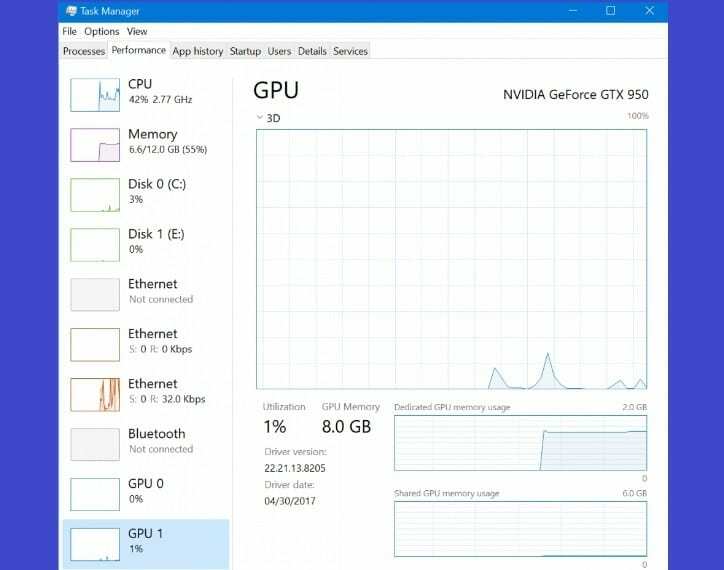Aikaa säästävä ohjelmisto- ja laiteosaaminen, joka auttaa 200 miljoonaa käyttäjää vuosittain. Opastamalla sinut neuvoja, uutisia ja vinkkejä päivittää tekniikkaa.
AnVir Task Manager

Paras ja tehokkain tehtävienhallintaohjelmisto, jota haluat kokeilla, on AnVir Task Manager. Sovellus voi näyttää yksityiskohtaisia tietoja jokaisesta prosessista.
Tämän seurauksena voit tarkastella sovelluksen käyttämiä DLL-tiedostoja, saapuvaa ja lähtevää liikennettä, levyn kuormitusta, suorituskykykaaviota, avoimia tiedostoja jne.
Lisäksi voit myös tarkastella tietoja käynnistysohjelmista ja palveluista. Tarvittaessa voit jopa poistaa tai lisätä sovelluksia käynnistykseen.
Sovellus voi myös näyttää tietoja ohjaimista ja aktiivisista Internet-yhteyksistä.
AnVir Task Managerissa on myös lokerokuvakkeita, ja voit helposti tarkastella suorittimen tai kovalevy käyttö suoraan ilmaisinalueelta. Voit myös nähdä tietoja verkkoliikenteestä, kannettavan tietokoneen akkuja muistia ilmaisinalueelta.
AnVir Task Manager voi myös näyttää kunkin aktiivisen prosessin tai palvelun suojausluokituksen. Tämän ominaisuuden ansiosta voit helposti löytää mahdollisesti haitalliset ohjelmistot prosessiluettelosta.
AnVir Task Manager ilmoittaa myös, jos jokin sovellus yrittää lisätä itseään käynnistykseen. Tarvittaessa voit myös skannata epäilyttävät prosessit käyttämällä VirusTotal-palvelua.
Sovellus tarjoaa myös joitain Tiedostonhallinta parannuksia. Tämän työkalun avulla voit helposti minimoida minkä tahansa avoimen ikkunan tehtäväpalkkiin tai luoda kelluvan kuvakkeen.
Lisäksi voit muuttaa jokaisen sovelluksen läpinäkyvyyttä ja prioriteettia helposti. Tarvittaessa voit myös muuttaa minkä tahansa avoimen ikkunan koon yhteen monista käytettävissä olevista kooista.
AnVir Task Manager on loistava työkalu, jonka avulla voit nähdä lisätietoja käynnissä olevista prosesseista.
Ilmainen versio tarjoaa eniten tarvittavia ominaisuuksia, mutta jos haluat käyttää useita edistyneempiä ominaisuuksia, kannattaa harkita toisen Pro-version ostamista.
Meidän on myös mainittava, että kannettava versio on saatavana, joten voit käyttää tätä työkalua millä tahansa tietokoneella ilman asennusta.

AnVir Task Manager
Tämä erinomainen työkalu näyttää saapuvan ja lähtevän liikenteen, levyn kuormituksen, suorituskykykaavion, avoimet tiedostot ja yksityiskohtaiset tiedot prosesseista.
Vieraile verkkosivustolla

Jos et ole tyytyväinen Tehtävienhallintaan, sinun kannattaa harkita Process Hackeria.
Tämä sovellus voi näyttää yksityiskohtaisia tietoja kaikista käynnissä olevista prosesseista. Aivan kuten Tehtävienhallinta, Process Hacker antaa sinun tarkastella kaaviota resursseistasi nähdäksesi, kuinka paljon suorittinta tai RAM-muistia tietokoneesi käyttää.
Sovelluksessa on yksi hyödyllinen ominaisuus, ja voit viedä hiiren kaavion päälle ja nähdä sovelluksen, joka käytti eniten resursseja. Tarvittaessa voit kaksoisnapsauttaa kaaviota saadaksesi lisätietoja sovelluksesta.
Jos haluat oppia lisää tietystä prosessista tai sovelluksesta, kaksoisnapsauta sitä nähdäksesi lisätietoja. Process Hacker antaa sinun myös nähdä, mitkä prosessit käyttävät tiettyjä tiedostoja.
Tämä ominaisuus on hyödyllinen, jos et voi poistaa tiettyjä tiedostoja, koska muut sovellukset käyttävät niitä.
Toisin kuin Tehtävienhallinta, Process Hackerissa on hakupalkki oikeassa yläkulmassa, joten löydät helposti minkä tahansa sovelluksen tai prosessin muutamassa sekunnissa.
Tämän työkalun avulla voit nähdä, millä ohjelmilla on aktiiviset verkkoyhteydet, tai saada reaaliaikaisia tietoja levyn käytöstä. Sovellus voi myös hallita palveluja, jotka voivat olla melko hyödyllisiä.
Process Hacker on avoimen lähdekoodin sovellus, mikä tarkoittaa, että voit helposti muokata sitä tai levittää sitä uudelleen. Lisäksi se voidaan räätälöidä laajennuksilla, jotta voit helposti parantaa sen ominaisuuksia.
Process Hacker on saatavilla ilmaiseksi, ja voit jopa ladata kannettavan version ja käyttää sitä ilman asennusta mihinkään tietokoneeseen.
⇒ Lataa Process Hacker
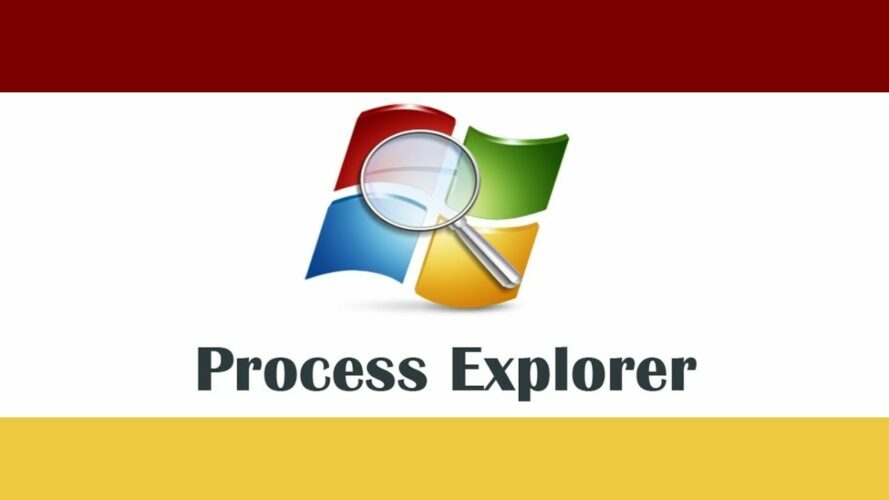
Process Explorer on ilmainen ja kannettava tehtävienhallintaohjelmisto, joka voi näyttää kaikki käytettävissä olevat prosessit ja palvelut. Prosessit on ryhmitelty vasempaan ruutuun, ja voit helposti laajentaa niitä nähdäksesi liittyvät prosessit.
Voit tietysti napsauttaa kutakin prosessia ja nähdä laajaa tietoa siitä. Tarvittaessa voit myös lopettaa tai keskeyttää tietyn prosessin.
Meidän on myös mainittava, että voit lopettaa koko prosessipuun, mikä voi olla joskus hyödyllistä.
Process Explorer antaa sinun nähdä käytettävissä oleviin prosesseihin liittyvät DLL-tiedostot ja kahvat. Lisäksi voit tarkastella kaavioita, joiden avulla voit seurata järjestelmän resursseja.
Sovellus voi myös lisätä live-kuvakkeen tehtäväpalkkiin, joten voit helposti seurata haluttuja resursseja.
Process Explorer antaa sinun myös käyttää vedä ja pudota -menetelmää tiettyjen prosessien löytämiseen, mikä voi olla melko hyödyllistä. Lisäksi voit käyttää VirusTotal-palvelua epäilyttävien tiedostojen tai prosessien skannaamiseen.
Halutessasi voit korvata oletustehtävänhallinnan Process Explorerilla. Meidän on myönnettävä, että Process Explorer on loistava työkalu, jolla on laaja valikoima ominaisuuksia.
Käyttöliittymä tarjoaa laajan määrän tietoa, mutta ensimmäistä kertaa käyttäjillä saattaa olla joitain ongelmia sopeutumiseen siihen.
Vaikka Process Explorer on hieno, meidän on mainittava, että palveluja tai käynnistyskohteita ei voi määrittää sillä. Tästä pienestä virheestä huolimatta tämä on edelleen hämmästyttävä tehtävienhallintaohjelmisto, jota sinun pitäisi kokeilla.
⇒ Lataa Process Explorer

Jos etsit tehtävänhallintaohjelmistoa, saatat olla kiinnostunut System Explorerista. Tämä on ilmainen sovellus, ja sen mukana tulee yksinkertainen ja siisti käyttöliittymä.
System Explorer käyttää välilehdillä varustettua käyttöliittymää, ja voit helposti poistaa tai lisätä uusia välilehtiä. Sovelluksen avulla voit valita, minkä tyyppisiä tietoja haluat nähdä.
Voit esimerkiksi nähdä kaikkien käyttäjien, Microsoftin järjestelmämerkintöjen tai palveluiden prosessit. Lisäksi voit myös näyttää kaikki prosessit ja palvelut puurakenteella.
Sovellus tukee vedä ja pudota -menetelmää, joten voit valita minkä tahansa avoimen ikkunan ja nähdä sen prosessin Järjestelmänhallinnassa.
Aivan kuten mitä tahansa tehtävienhallintaohjelmistoa, voit käyttää tätä työkalua tiettyjen prosessien lopettamiseen tai keskeyttämiseen. Lisäksi voit myös lopettaa koko prosessipuun helposti.
Sovelluksen avulla voit myös tarkistaa prosessit ja sovellukset virusten varalta, mikä voi olla melko hyödyllistä. Ohjelmiston avulla voit myös tarkastella suorituskykykaaviota, jolloin voit seurata järjestelmän resursseja.
Voit myös tarkastella kaikkia käytettävissä olevia yhteyksiä tällä työkalulla. Sovelluksessa on myös Historia-välilehti, jonka avulla voit tarkastella aiempia tapahtumia.
Tapahtumien lisäksi voit tarkastella myös joitain perustietoja verkosta ja verkkokaaviota. Tietenkin voit hallita palveluja myös suoraan tästä työkalusta.
Sovelluksen avulla voit myös tarkastella käynnistyssovelluksia, ja voit poistaa haluamasi sovellukset käytöstä yhdellä napsautuksella.
Järjestelmänhallinta antaa sinun poistaa sovelluksia, ja tämä ominaisuus voi olla varsin hyödyllinen joillekin käyttäjille. Lisäksi voit tarkastella tietoturvatietoja ja lisätietoja tietokoneestasi suoraan tästä työkalusta.
Sovelluksella on myös tuki tilannekuville ja WMI-selaimelle. Siellä on myös ilmaisinalueen kuvake, jonka avulla voit seurata suorittimen ja muistin käyttöä.
System Explorer on loistava työkalu, ja yksinkertaisella ja houkuttelevalla käyttöliittymällä se on upea Task Manager -vaihto.
Työkalu tarjoaa myös joitain lisävaihtoehtoja, joten sen pitäisi olla täydellinen sekä perus- että kokeneille käyttäjille. Sovellus on täysin ilmainen, ja voit käyttää sitä ilman rajoituksia.
⇒ Lataa System Explorer
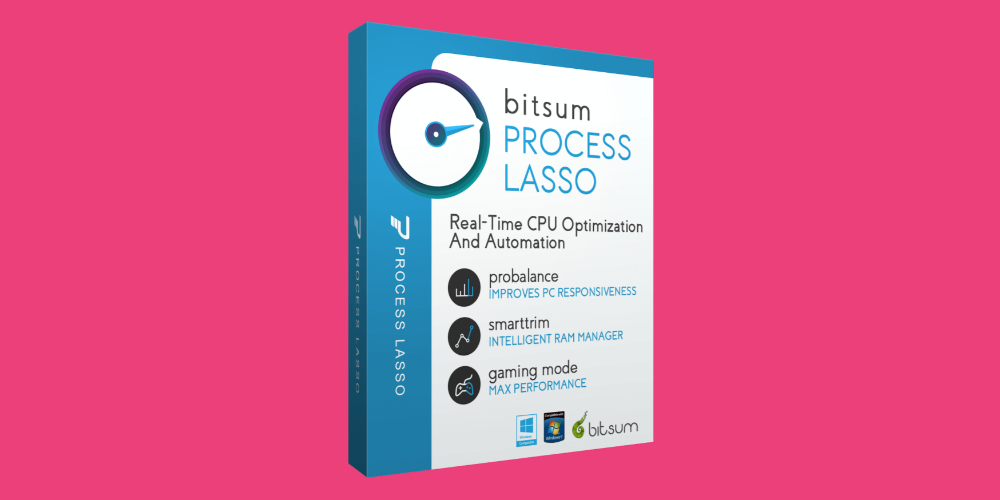
Process Lasso on toinen ilmainen tehtävienhallintaohjelmisto. Sovellus näyttää kaikki käynnissä olevat prosessit sekä resurssikaavion, jotta voit helposti seurata kaikkia aktiivisia sovelluksia.
Process Lasso antaa sinun tasapainottaa resurssejasi ProBalance-, SmartTrim- ja IdleSaver-ominaisuuksien ansiosta. Lisäksi voit muuttaa tehoprofiiliasi suoraan tästä sovelluksesta.
Pelitila tukee myös prosesseja, jotta saat parhaan mahdollisen suorituskyvyn.
Sovellus tarjoaa laajan kokoonpanon, ja voit määrittää prosessorin, muistin ja I / O-prioriteetin kaikille prosesseille.
Lisäksi voit leikata virtuaalimuistia tiettyjä prosesseja varten tai hillitä suorittimen käyttöä.
Sovelluksen avulla voit myös asettaa maksimimäärän suoritettavia esiintymiä, ja voit jopa asettaa prosessit käynnistymään automaattisesti uudelleen, jos kaatuminen tapahtuu.
Tarvittaessa voit myös estää nukkumisen tietyn sovelluksen ollessa käynnissä. Voit myös lopettaa minkä tahansa käynnissä olevan sovelluksen tai lopettaa tietyn sovelluksen automaattisesti, jos se käynnistyy.
Sovelluksella on myös hyödyllinen toimintaloki, joten voit helposti seurata kaikkia prosesseja. Process Lasso tarjoaa edistyneitä ominaisuuksia prosessinhallinnassa.
Meidän on mainittava, että tämä sovellus ei salli sinun hallita käynnistyskohteita tai hallita palveluita. Näistä rajoituksista huolimatta tämä on silti loistava tehtävähallintaohjelmisto, joten kannattaa kokeilla sitä.
Sovellus on ilmainen henkilökohtaiseen käyttöön, mutta jos haluat käyttää tätä työkalua kaupallisiin tarkoituksiin ja käyttää kaikkia ominaisuuksia, sinun on ostettava Pro-versio.
⇒ Lataa Process Lasso

Daphne on avoimen lähdekoodin tehtävienhallintaohjelmisto Windowsille. Sovelluksella on yksinkertainen käyttöliittymä, joka näyttää luettelon aktiivisista prosesseista sekä suorittimen ja muistin käytöstä.
Ohjelmisto tukee vedä ja pudota -menetelmää, joten löydät helposti minkä tahansa avoimen sovelluksen Daphnesta.
Tämän työkalun avulla voit helposti löytää minkä tahansa prosessin tai sovelluksen sijainnin ja lopettaa sen yhdellä napsautuksella. Prosessinhallinnan lisäksi voit myös muuttaa minkä tahansa prosessin affiniteettia tai prioriteettia.
Tämä tehtävänhallintaohjelmisto tukee myös ansoja, ja voit ajoittaa prosessin lopetettavaksi tiettynä ajankohtana.
Sovelluksen avulla voit myös lopettaa tehtäviä, joilla on sama nimi. Lisäksi voit myös sulkea kaikki ikkunat, joilla on sama nimi.
Daphne tukee myös kaavioita, ja näet prosessorin käyttökaavion milloin tahansa. Tarvittaessa voit myös tarkastella prosessipuuta ja löytää sen avulla nopeasti haluamasi prosessin.
Tämä sovellus voi myös näyttää kaikki asennetut sovellukset ja antaa sinun poistaa ne helposti.
Daphne on vankka tehtävienhallintaohjelmisto, joka tarjoaa upeita ominaisuuksia. Tämän sovelluksen ainoa virhe voi olla yksinkertainen käyttöliittymä, joka ei näytä liian houkuttelevalta.
Tästä vähäisestä virheestä huolimatta Daphne on edelleen loistava tehtävienhallintaohjelmisto, ja koska se on täysin ilmainen, ei ole syytä olla kokeilematta sitä.
On syytä mainita, että saatavilla on myös kannettava versio, joten voit käyttää tätä työkalua millä tahansa tietokoneella ilman asennusta.
⇒ Lataa Daphne
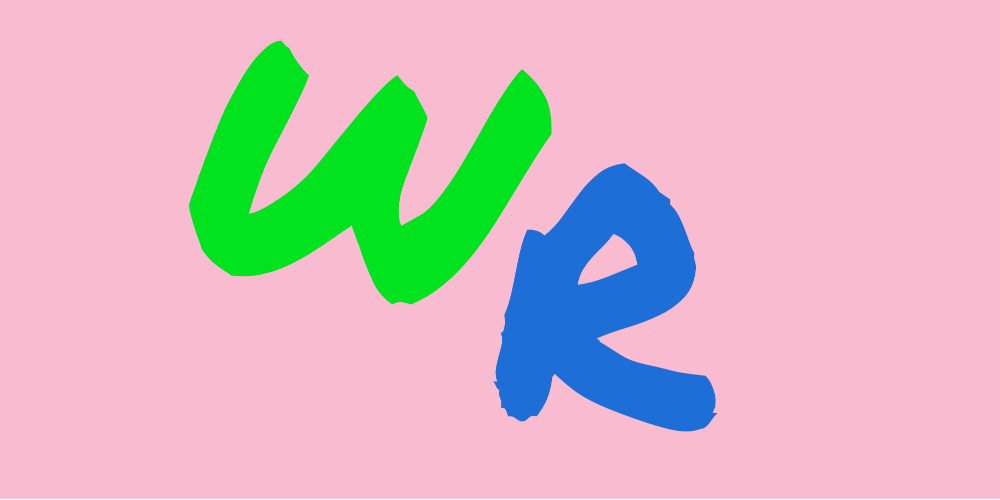
Toinen ilmainen tehtävienhallintaohjelmisto, jonka haluat ehkä tarkistaa, on Mikä on käynnissä. Sovellus käyttää välilehdellä varustettua käyttöliittymää, ja voit nopeasti tarkastella käynnissä olevia prosesseja, palveluja, moduuleja tai IP-yhteyksiä.
Voit myös nähdä kaikki saatavilla olevat ohjaimet ja käynnistyskohteet sekä järjestelmätiedot.
Prosesseista voit tarkastella niitä puurajapinnalla, mikä helpottaa siihen liittyvien prosessien löytämistä.
Sovelluksen avulla voit myös määrittää palvelusi, ja voit helposti käynnistää tai lopettaa minkä tahansa palvelun tästä sovelluksesta.
Valitettavasti palvelujen käynnistystyyppiä ei voida määrittää. Mikä on käynnissä -toiminnon avulla voit määrittää käynnistyskohteet ja voit helposti poistaa käytöstä, poistaa tai lisätä uusia kohteita käynnistykseen.
Sovellus voi näyttää sinulle lisätietoja jokaisesta käynnissä olevasta prosessista, mutta voit myös tarkastella kunkin prosessin resurssikaaviota.
What's Running on vankka tehtävänhallintaohjelmisto, ja koska se on täysin ilmainen, suosittelemme kokeilemaan sitä. Sovellus tarjoaa myös kannettavan tilan, joten voit asentaa sen tekemättä muutoksia rekisteriin.
⇒ Lataa Mikä on käynnissä
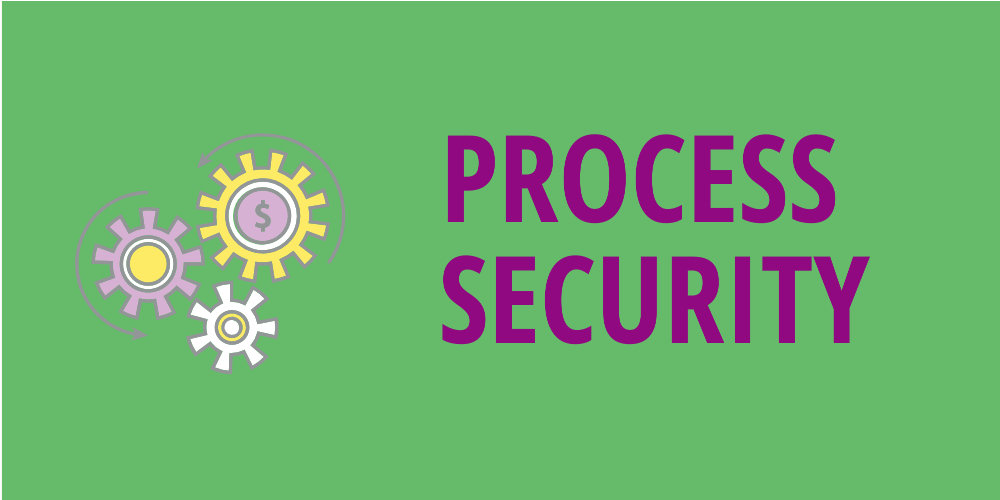
Toinen yksinkertainen ja ilmainen tehtävienhallintaohjelmisto, jonka haluat ehkä tarkistaa, on Process Security.
Sovelluksella on ystävällinen käyttöliittymä, ja voit helposti löytää kaikki käynnissä olevat prosessit. Siellä on myös hyödyllinen hakuvaihtoehto, joka voi auttaa sinua löytämään haluamasi prosessin.
Tämän työkalun avulla voit helposti lopettaa minkä tahansa prosessin tai nähdä lisätietoja siitä.
Halutessasi voit aloittaa uuden prosessin Process Security -sovelluksesta ja voit jopa korvata Task Managerin kokonaan.
Sovelluksen avulla voit myös tarkastella moduuleja, jotka liittyvät tiettyyn prosessiin. Tarvittaessa voit myös määrittää prosessille toisen prioriteetin.
Process Securityllä ei ole suorituskykykaaviota, mutta sen vasemmalla puolella on suorituskykypalkit. Näiden palkkien ansiosta voit seurata suorittimen tai muistin käyttöä reaaliajassa.
Process Security on yksinkertainen tehtävienhallintaohjelmisto, mutta sillä on puutteita. Näyttää siltä, että tämä sovellus ei näytä prosessorin, muistin tai levyn kulutusta prosessia kohden, mikä on mielestämme merkittävä puute.
Tämän ominaisuuden puuttuminen vaikeuttaa vaativien prosessien löytämistä ja lopettamista. Tästä virheestä huolimatta Process Security on kunnollinen ohjelmisto, joten kannattaa kokeilla sitä.
⇒ Lataa Process Security

Jos etsit ilmaista ja kannettavaa tehtävienhallintaohjelmistoa, kannattaa harkita sitä Tehtävienhallinta DeLuxe. Tämä on ilmainen ja kannettava sovellus, joten se voi toimia millä tahansa tietokoneella ilman asennusta.
Sovellus käyttää välilehdellä varustettua käyttöliittymää, ja voit helposti siirtyä haluamaasi osioon. Tarvittaessa voit helposti sulkea minkä tahansa sovelluksen Task Manager DeLuxesta.
Voit myös seurata sovellusta ja nähdä sen lisätiedot sekä avoimet ikkunat. Kaikki prosessit on lajiteltu puunäkymässä, mutta voit myös etsiä haluamasi prosessin yläosassa olevalla hakupalkilla.
Sovellus toimii myös palveluiden kanssa, mutta se tarjoaa rajoitetun kokoonpanon. Näet palvelun tiedot, mutta et voi muuttaa sen käynnistystyyppiä.
Tarvittaessa voit aloittaa tai lopettaa minkä tahansa käytettävissä olevan palvelun. Tukee myös käynnistyssovelluksia, joten voit helposti poistaa käynnistyskohteet. Valitettavasti ei ole vaihtoehtoa lisätä käynnistyskohteita.
Tehtävienhallinta DeLuxessa on suorituskykypalkkeja, ja voit tarkastella niitä milloin tahansa. Sieltä näet prosessorin tai muistin käytön ja näet, mitkä prosessit käyttävät suurinta osaa resursseistasi.
Tarvittaessa on myös verkkokaavio, levyn I / O-kaavio ja suorituskykykaavio. Voit myös nähdä joitain lisätietoja järjestelmästäsi suoraan sovelluksesta.
Tehtävienhallinta DeLuxe tarjoaa laajan valikoiman ominaisuuksia, ja voit jopa korvata sen Tehtävienhallinnalla. Kuten jo mainitsimme, sovellus on ilmainen ja kannettava, joten suosittelemme kokeilemaan sitä.
⇒ Lataa Task Manager DeLuxe

Toinen ilmainen tehtävienhallintaohjelmisto, jota haluat ehkä harkita, on Security Process Explorer. Sovelluksella on yksinkertainen ja ystävällinen käyttöliittymä, ja voit löytää kaikki tarvittavat tiedot helposti.
Tämän työkalun avulla voit muuttaa tiettyjen prosessien prioriteettia, lopettaa ne tai tarkastella niiden yksityiskohtia. Voit myös estää tietyt prosessit, jotka saattavat olla haitallisia, suoraan tästä sovelluksesta.
Sovellus ei tarjoa kaavioita, joten et voi seurata järjestelmän suorituskykyä. Voit kuitenkin nähdä, kuinka paljon muistia tai suorittimen virtaa kukin prosessi käyttää.
Meidän on mainittava, että et voi määrittää palveluja tai käynnistyskohteita tällä työkalulla.
Security Process Explorer on ilmainen ja yksinkertainen tehtävienhallintaohjelmisto, ja yksinkertaisella käyttöliittymällä se on täydellinen ensimmäistä kertaa käyttäville.
Jos etsit joitain lisäominaisuuksia, tämä työkalu ei kuitenkaan välttämättä ole sinulle.
⇒ Lataa Security Process Explorer

Jos etsit tehtävienhallintaohjelmistoa, joka voi näyttää sinulle paljon tietoa käynnissä olevista prosesseista, kannattaa harkita TaskInfoa.
Kehittäjän mukaan TaskInfo voi näyttää sinulle tietoja kaikista käynnissä olevista prosesseista ja ketjuista.
Hakemus näyttää kaikki käynnissä olevat prosessit vasemmassa ruudussa, ja näet kattavat tiedot kustakin prosessista oikeassa ruudussa.
Näet yleistä tietoa sekä moduulit, niihin liittyvät tiedostot ja kahvat. Tai tietysti voit helposti lopettaa minkä tahansa käynnissä olevan prosessin tai yksinkertaisesti keskeyttää sen suoraan tästä työkalusta.
Lisäksi TaskInfo tarjoaa kattavaa tietoa järjestelmästäsi, suorittimestasi, avoimista tiedostoistasi, yhteyksistä, ohjaimista ja palveluista.
Tarvittaessa voit myös pysäyttää tai suorittaa tietyn palvelun tästä sovelluksesta. Sovelluksella on myös reaaliaikainen suorituskaavio, joten voit aina pitää silmällä resurssejasi.
TaskInfo tarjoaa laajaa tietoa käynnissä olevista prosesseista, joten se on täydellinen kaikille edistyneille käyttäjille. Suuren tietomäärän vuoksi tämä sovellus saattaa tuntua hieman pelottavalta peruskäyttäjille.
Monimutkaisuudestaan huolimatta tämä on luettelon tehokkaimpia tehtävienhallintasovelluksia, joten jos olet kokenut käyttäjä, suosittelemme, että tarkistat sen.
⇒ Lataa TaskInfo
DTaskManager

Jos etsit ilmaista ja kannettavaa tehtävienhallintaohjelmistoa, kannattaa harkita DTaskManageria. Tämä sovellus voi näyttää käynnissä olevien sovellusten luettelon, ja voit helposti lopettaa minkä tahansa tehtävän.
Meidän on mainittava, että tämän sovelluksen avulla voit lopettaa tehtävät kolmella eri menetelmällä. Lisäksi voit jopa piilottaa sovellusikkunat väliaikaisesti tai pysyvästi.
Prosesseista näet kunkin prosessin muistin ja suorittimen käytön. Tietenkin voit keskeyttää tai jatkaa kaikkia käytettävissä olevia prosesseja.
Voit myös lopettaa minkä tahansa prosessin kolmella eri menetelmällä. Tarvittaessa voit jopa muuttaa yksittäisten prosessien prioriteettia tai affiniteettia.
Tietysti on olemassa suorituskykykaavio, jonka avulla voit helposti seurata tietokoneen suorituskykyä. Työkalun avulla voit myös tarkastella verkkotietoja sekä käyttäjän ja ytimen moduuleja.
Meidän on mainittava, että voit lopettaa useita prosesseja samanaikaisesti, mikä on erittäin hyödyllinen ominaisuus.
DTaskManager ei tarjoa käynnistysmäärityksiä, etkä voi poistaa palveluja käytöstä sen avulla. Tarvittaessa voit korvata Tehtävienhallinnan kokonaan DTaskManagerilla.
Meidän on mainittava, että meillä oli joitain ongelmia tämän työkalun kanssa. Sovellus kaatui muutaman kerran yrittäessään käyttää tiettyjä ominaisuuksia.
Jotkut käyttäjät eivät ehkä pidä käyttöliittymästä, koska se muistuttaa Windows 7: n vanhaa Tehtävienhallintaa.
Näistä ongelmista huolimatta DTaskManager on vankka työkalu, ja koska se on ilmainen ja kannettava, kannattaa kokeilla sitä.
⇒ Lataa DTaskManager
Auslogics Task Manager
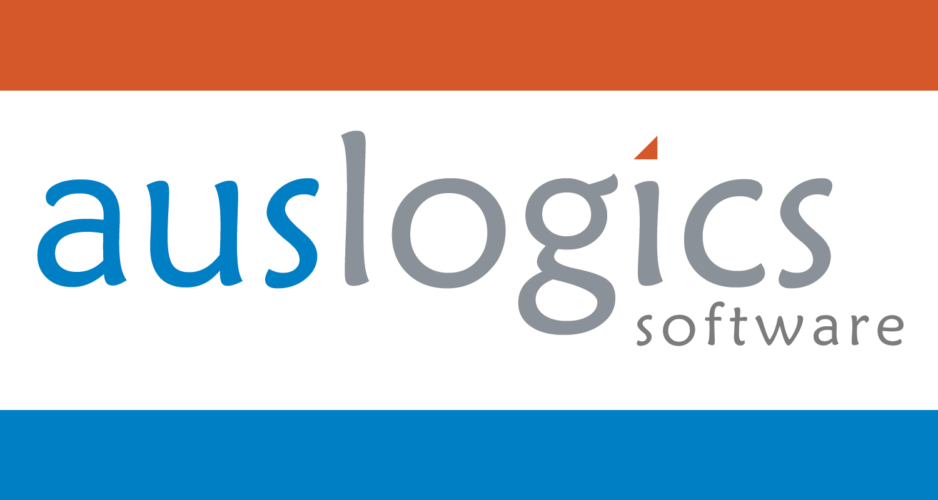
Jos etsit ilmaista ja yksinkertaista tehtävienhallintaohjelmistoa, kannattaa ehkä tarkistaa Auslogics Task Manager. Sovelluksen avulla voit nähdä kaikki käynnissä olevat sovellukset, ja voit helposti minimoida tai maksimoida minkä tahansa sovelluksen.
Lisäksi voit myös nopeuttaa tai hidastaa tiettyä tehtävää tai sulkea sen kokonaan. Sama koskee käytettävissä olevia prosesseja, ja voit jopa etsiä tiettyä prosessia sisäänrakennetun hakupalkin ansiosta.
Auslogics Task Manager toimii myös palveluiden kanssa, ja voit helposti pysäyttää tai suorittaa minkä tahansa palvelun. Valitettavasti palveluja koskevia lisäasetuksia ei tueta.
Voit myös lukita lukittuja tiedostoja Auslogics Task Manager -sovelluksella. Tämän ominaisuuden ansiosta näet tarkat sovellukset, jotka käyttävät tiedostojasi. Tarvittaessa voit avata minkä tahansa tiedoston lukituksen yhdellä napsautuksella.
Auslogics Task Manager on kunnollinen työkalu, mutta se ei salli sinun nähdä kattavaa tietoa prosesseistasi.
Jos etsit yksinkertaista tehtävienhallintaohjelmistoa, joka tarjoaa joitain lisäominaisuuksia, kokeile Auslogics Task Manager -sovellusta.
⇒ Lataa Auslogics Task Manager
Bill2: n prosessinjohtaja

Toinen yksinkertainen tehtävienhallintaohjelmisto, jota haluat ehkä harkita, on Bill2: n prosessinhallinta. Sovelluksella on yksinkertainen käyttöliittymä, ja voit helposti nähdä kaikki käynnissä olevat sovellukset.
Jotkin prosessit ovat oletusarvoisesti piilotettuja, mutta voit ottaa ne käyttöön tarkistamalla sopivat asetukset. Meidän on myös mainittava, että Bill2: n Process Managerilla on sisäänrakennettu hakupalkki, joten löydät helposti haluamasi prosessin.
Tällä työkalulla voit helposti sulkea sovelluksen tai lopettaa tietyn prosessin. Lisäksi voit asettaa prioriteetin ja affiniteetin jokaiselle prosessille.
Tarvittaessa voit keskeyttää tai käynnistää minkä tahansa sovelluksen tai prosessin uudelleen. Voit myös tarkastella yksityiskohtaisia tietoja, mukaan lukien moduulit ja ketjut kustakin prosessista.
Saatavilla on myös suorituskykykaavio ja tilastot, joten voit seurata resurssejasi helposti tällä työkalulla. Ohjelmiston avulla voit myös luoda erityisiä sääntöjä sovelluksille, joista voi olla hyötyä kokeneille käyttäjille.
Kaiken kaikkiaan Bill2: n Process Manager tarjoaa kunnollisia ominaisuuksia ja se on vankka tehtävänhallinta. Kannettava versio on myös saatavana, joten sinun ei tarvitse asentaa tätä työkalua käyttääksesi sitä.
Meidän on mainittava, että versiomme oli oletusarvoisesti ranskaksi, mutta voit helposti vaihtaa kielen englanniksi asetusvalikosta.
⇒ Lataa Bill2: n prosessinhallinta
SterJo Tehtävienhallinta

SterJo Task Manager on toinen ilmainen ja kannettava tehtävienhallintaohjelmisto Windowsille. Sovelluksella on visuaalisesti houkutteleva käyttöliittymä, joten se on täydellinen aloittelijoille.
Tämän sovelluksen avulla voit helposti lopettaa käynnissä olevan prosessin tai muuttaa prosessin prioriteettia.
Prosessien lisäksi SterJo Task Manager mahdollistaa myös käynnistyssovellusten määrittämisen. Voit helposti poistaa käytöstä, poistaa, muokata ja lisätä sovelluksia käynnistykseen.
Sovellus toimii myös palveluiden kanssa, ja voit aloittaa tai lopettaa minkä tahansa palvelun. Lisäksi voit muuttaa jokaisen palvelun käynnistystyypin suoraan tästä sovelluksesta. Viimeisenä voit myös tarkastella kaikkia käytettävissä olevia yhteyksiä tietokoneellasi.
SterJo Task Managerilla ei ole suorituskykykaaviota, etkä näe muistin käyttöä prosessin mukaan. Tämä ei ole luettelon paras tehtävienhallinta, mutta se on kunnollinen sovellus, jolla on upea käyttöliittymä ja joitain mielenkiintoisia ominaisuuksia.
⇒ SterJo Tehtävienhallinta
Vielä yksi prosessimonitori
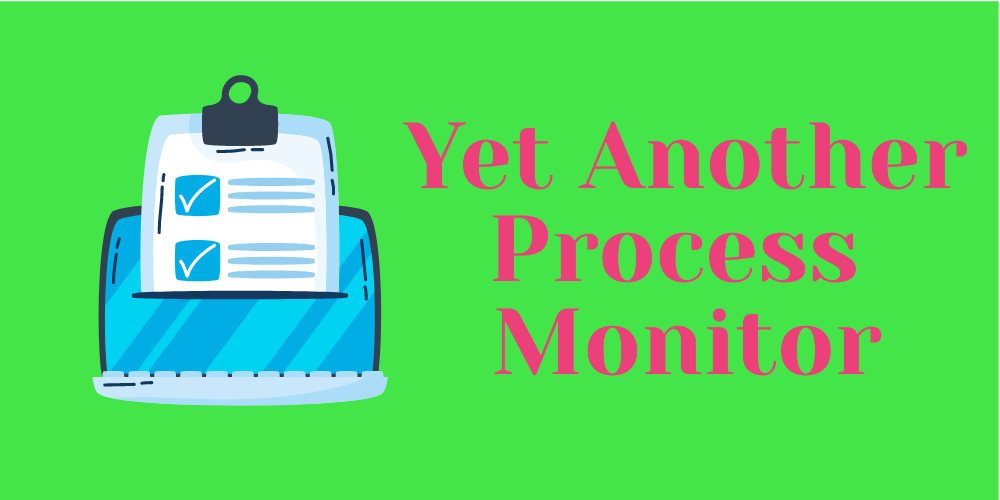
Jos etsit ilmaista tehtävienhallintaohjelmistoa, joka voi tarjota kattavaa tietoa, kannattaa harkita tätä työkalua.
Toinen prosessimonitori antaa sinun tarkastella kaikkia käynnissä olevia tehtäviä, ja voit helposti lopettaa, vaihtaa tai pienentää niitä.
Prosesseista voit helposti etsiä tiettyä prosessia sisäänrakennetun hakupalkin ansiosta. Kun olet löytänyt haluamasi prosessin, voit lopettaa sen käyttämällä useita käytettävissä olevia menetelmiä.
Voit myös pysäyttää prosessin tai muuttaa sen suhdetta ja prioriteettia. Työkalu voi myös näyttää yksityiskohtaisia tietoja, kuten moduulit, käsittelijät, ketjut jne. Lisäksi voit tarkastella tiedostojen riippuvuuksia tällä työkalulla.
Tarvittaessa voit luoda tiettyjä työpaikkoja prosesseihisi. Sovellus tukee valvontaa, ja voit helposti seurata yhtä prosessia ja seurata sen suorituskykyä.
Toinen prosessimonitori toimii myös palveluiden kanssa, ja voit helposti pysäyttää tai aloittaa palvelun. Lisäksi voit myös muuttaa käynnistystyyppiä ja tarkastella yksityiskohtaisia tietoja palveluistasi.
Tukee myös aktiivisia yhteyksiä, ja voit helposti seurata niitä tällä työkalulla.
Siellä on myös yksityiskohtainen loki, jonka avulla voit tutkia prosessien käyttäytymistä ajan myötä. Toinen ominaisuus, jonka haluamme mainita, on suorituskykykaavio.
Tämän työkalun avulla voit tarkastella järjestelmätietoja ja seurata suorituskykyä reaaliajassa. Meidän on myös mainittava, että tämä työkalu tukee etäyhteyksiä. Tämän seurauksena voit käyttää sitä helposti etänä millä tahansa muulla tietokoneella.
Vielä yksi prosessimonitori tarjoaa laajan määrän tietoa, vankan käyttöliittymän ja laajan valikoiman ominaisuuksia. Työkalu on täysin ilmainen, joten muista kokeilla sitä.
⇒ Lataa vielä yksi prosessimonitori
Suojaustehtävien hallinta

Jos haluat turvallisuuteen keskittyvän tehtävänhallintaohjelmiston, kannattaa ehkä tarkistaa tämä työkalu. Jokaisella prosessilla on suojausluokitus, joka kertoo kuinka vaarallinen prosessi on.
Muista, että tämä luokitus ei ole aina oikea, ja vaikka tiedostolla onkin korkean riskin luokitus, se ei tarkoita sitä, että se olisi haitallinen.
Sovelluksen avulla voit nähdä täydellisen polun käynnissä oleviin prosesseihin sekä suorittimen ja muistin käytön jokaiselle prosessille. Prosesseista voit etsiä jokaisen prosessin virusten varalta suoraan tästä työkalusta.
Tietenkin voit myös lopettaa käynnissä olevan prosessin tällä työkalulla. Toinen hyödyllinen ominaisuus on kyky lisätä tiedostoja karanteeniin, mikä on hienoa, jos sinun on käsiteltävä mahdollisesti haitallisia tiedostoja.
Lisäksi sovelluksen avulla voit myös tarkastella lyhyttä kuvausta kustakin prosessista. Siellä on myös lisätietoja, kuten prosessityyppi ja upotetut piilotetut toiminnot.
Kaiken kaikkiaan Security Task Manager on kunnollinen työkalu, ja se tarjoaa mielenkiintoisia ominaisuuksia turvallisuuden kannalta. Työkalu ei kuitenkaan salli sinun hallita palveluita tai käynnistyskohteita, mikä on mielestämme virhe.
Jos haluat hallita palveluita ja ohjaimia, sinun on ostettava täysversio. Sovellus on saatavana ilmaisena kokeiluna, joten kokeile sitä vapaasti.
⇒ Lataa Security Task Manager
Vaihtoehtoinen TaskManager
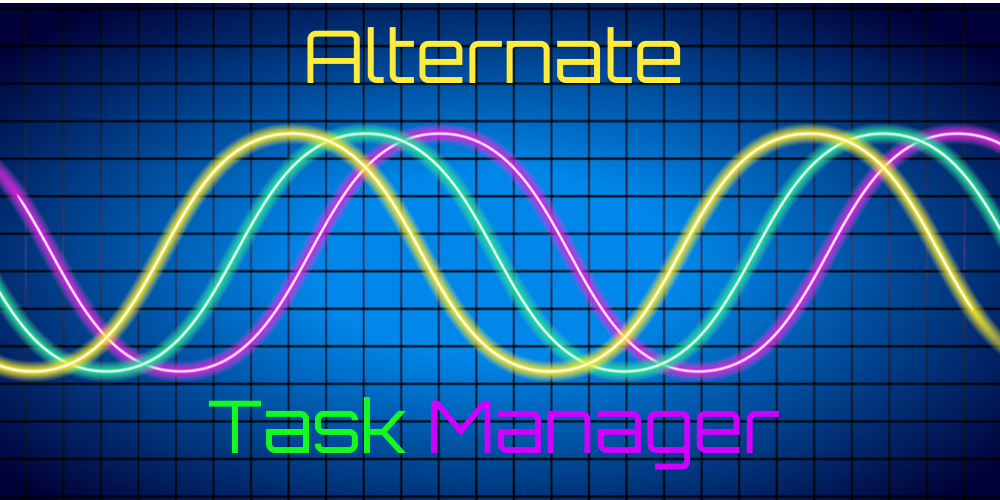
Alternate TaskManager on toinen ilmainen tehtävienhallintaohjelmisto Windowsille. Toisin kuin luettelomme aiemmat merkinnät, tällä sovelluksella on selkeä käyttöliittymä, joka saattaa olla hieman hämmentävä uusille käyttäjille.
Sovelluksen avulla voit nähdä prosessin tunnuksen, heksadesimaaliarvon, ikkunan kuvatekstin ja ikkunaluokan nimen. Lisäksi näet myös siihen liittyvän suoritettavan tiedoston.
Koska tietoja käytettävissä olevista prosesseista ei esitetä käyttäjäystävällisellä tavalla, voi olla vaikea löytää tiettyä prosessia.
Tarvittaessa voit suodattaa prosessit prosessitunnuksen mukaan, mutta voit myös valita minkä tyyppisiä prosesseja haluat tarkastella. Lisäksi voit tarkastella prosesseja, jotka ovat tietyllä prosessin ID-alueella.
Vaihtoehtoisen TaskManagerin avulla voit helposti lopettaa prosessit ja nähdä lisätietoja jokaisesta prosessista. Käynnistyskohteita tai palveluita ei kuitenkaan voida määrittää.
Lisäksi ei ole olemassa suorituskykykaaviota. Alternate TaskManager ei ehkä ole paras luetteloamme kuuluva tehtävähallintaohjelma, mutta se on täysin ilmainen, joten kannattaa kokeilla sitä.
⇒ Lataa Alternate TaskManager
Wise System Monitor

Jos etsit yksinkertaista ja kevyttä tehtävienhallintaohjelmistoa, kannattaa harkita sitä Wise System Monitor. Tämä on ilmainen sovellus, jonka avulla voit lopettaa prosessin yhdellä napsautuksella.
Sovellus näkyy näytön oikeassa reunassa, ja aktivoidaksesi sen, sinun on siirrettävä hiirtä kokonaan oikealle.
Wise System Monitor on yksinkertainen käyttöliittymä, jonka avulla voit tarkastella joitakin perustietoja käynnissä olevista prosesseista. Käytettävissä olevat tiedot sisältävät arkkitehtuurin, aliprosessien määrän ja ikkunat.
Tarvittaessa voit myös tarkastella käynnissä olevien prosessien aliprosesseja. Voit myös tarkastella lisätietoja prosessista kaksoisnapsauttamalla sitä.
Mitä tulee prosessin lopettamiseen, sinun täytyy vain napsauttaa hiiren kakkospainikkeella prosessia lopettaaksesi sen.
Wise System Monitor ei tarjoa edistyneitä vaihtoehtoja, eikä resurssikulutusta koskevia tietoja ole olemassa.
Tämä on perustehtävien hallinta, jonka avulla voit lopettaa prosessin yhdellä napsautuksella. Sovellus on täysin ilmainen, mutta se ei tarjoa lisäominaisuuksia.
⇒ Lataa Wise System Monitor
Kameleontti Tehtävienhallinta

Toinen tehtävänhallintaohjelmisto, joka tarjoaa laajan valikoiman ominaisuuksia, on Chameleon Task Manager. Sovelluksen avulla voit tarkastella kaikkia käynnissä olevia prosesseja ja voit helposti siirtyä tiettyyn prosessiin tai lopettaa sen.
Lisäksi voit muuttaa prosessin prioriteettia tai affiniteettia tai käynnistää minkä tahansa prosessin uudelleen. Tarvittaessa voit optimoida muistin valittua prosessia varten tai estää sen suorittamisen.
Sovelluksessa on sisäänrakennettu hakupalkki, joten löydät haluamasi prosessin helposti.
Sovelluksen avulla voit nähdä yleiskatsauksen ja tiedot jokaisesta prosessista. Voit myös tarkastella kunkin prosessin moduuleja, resursseja, tiedostoja, rekisterimerkintöjä, kahvoja ja lokeja.
Taustalla on myös suorituskykykaavio, mutta voit siirtää sen erilliseen paneeliin, jos haluat. Tarvittaessa voit määrittää jokaisen prosessin ja määrittää sille säännöt.
Työkalun avulla voit myös tarkastella tietokoneen tilastoja. Tämä on melko hyödyllistä, jos sinun on seurattava tietokoneen suorituskykyä.
Chameleon Task Manager toimii myös palveluiden kanssa, ja voit käynnistää tai lopettaa minkä tahansa palvelun tällä työkalulla. Lisäksi voit helposti muuttaa minkä tahansa palvelun käynnistystyypin.
Chameleon Task Manager on tehokas tehtävienhallintaohjelmisto, ja se tarjoaa laajan valikoiman ominaisuuksia ja tietoja. Valitettavasti työkalu ei ole ilmainen, joten sinun on ostettava se, jos haluat jatkaa sen käyttöä.
Meidän on mainittava, että on olemassa myös ilmainen versio, mutta se tarjoaa vain perusominaisuudet.
⇒ Lataa Chameleon Task Manager
Ilmainen laajennettu tehtävienhallinta

Laajennettu Tehtävienhallinta on luettelon lopussa, mutta se ansaitsee kuitenkin kokeilla, koska se tuo sinut Windows-prosessinhallinnan lisäominaisuudet ja tiedot levyn toiminnasta ja verkkoportista käyttö.
Aloittelijoille voit tarkistaa Levyn I / O kaavio, jonka avulla voit seurata tietokoneellasi käynnissä olevia sovelluksia ja nähdä, mitkä sovellukset käyttävät suurinta osaa levystäsi tällä hetkellä.
Toinen mukava ominaisuus on portinvalvontatoiminto. Tämän avulla voit nähdä kuka on kytketty tietokoneeseesi ja laitteiden IP-osoitteet.
Tietysti se näyttää myös kenen kanssa olet yhteydessä.
On tapauksia, joissa et voi käyttää tai poistaa tiedostoa, koska tuntematon prosessi käyttää sitä.
Laajennettu Tehtävienhallinta antaa sinulle mahdollisuuden etsiä Windows-prosessit, jotka lukitsevat tietyn tiedoston ja tappavat prosessin vapauttaakseen tiedostosi käytöstä.
Tällä työkalulla on ilmaisia muutamia muita ominaisuuksia, joten muista kokeilla niitä ilmaiseksi, kuten sen nimi viittaa.
⇒Lataa ilmainen laajennettu tehtävienhallinta
Toivomme, että löysit parhaan vaihtoehdon luettelostamme. Jätä meille ehdotuksia jättämällä meille rivi alla olevaan kommenttiosioon.
© Tekijänoikeuksien Windows-raportti 2021. Ei liitetty Microsoftiin
![[Ratkaistu] Etkö voi asettaa prioriteettia Windows 10: n Tehtävienhallinnassa?](/f/4d9071aab58d87bd1a88b65829a1ac5b.jpg?width=300&height=460)